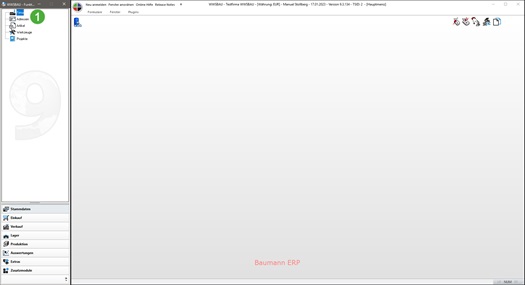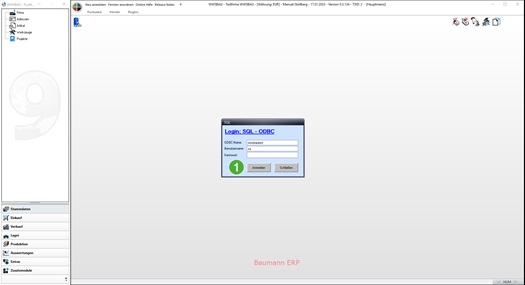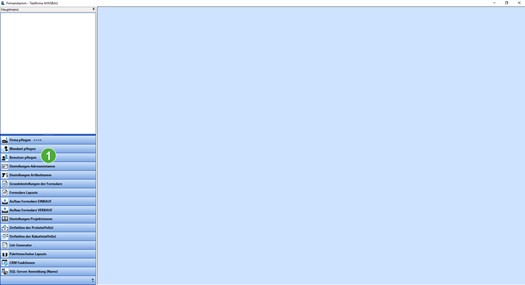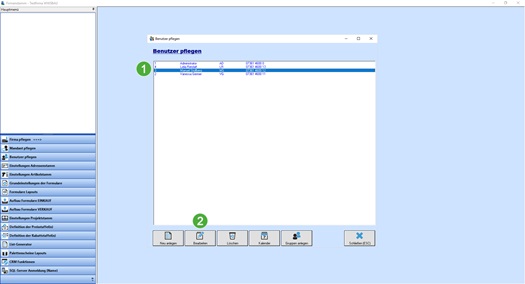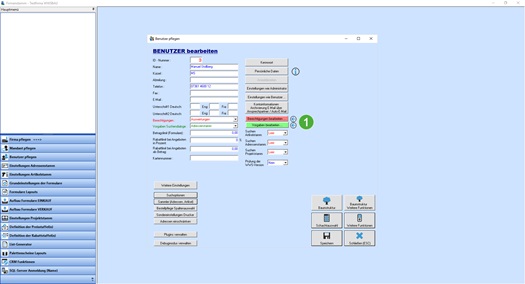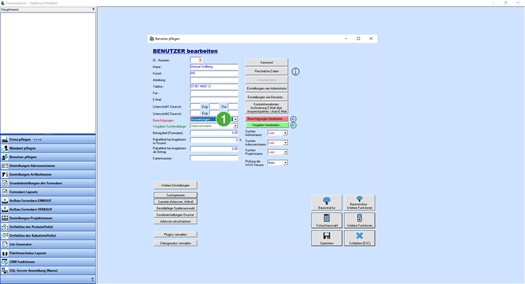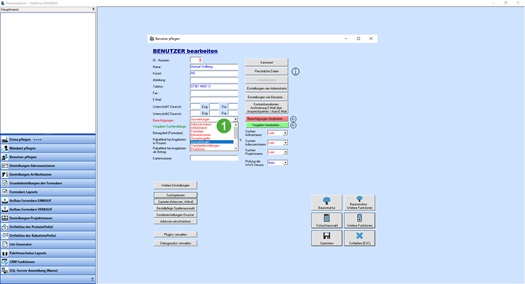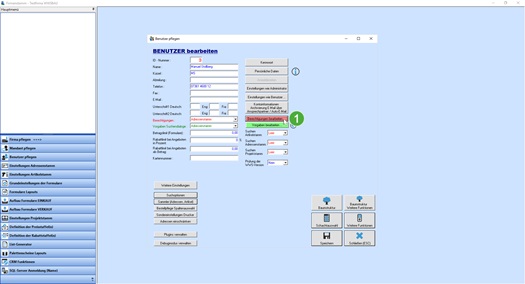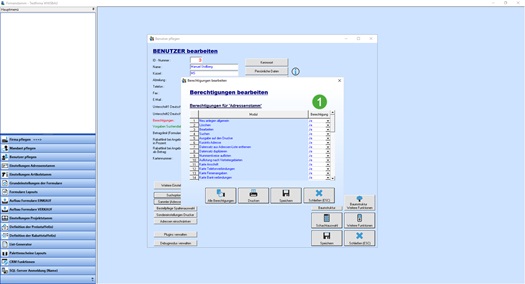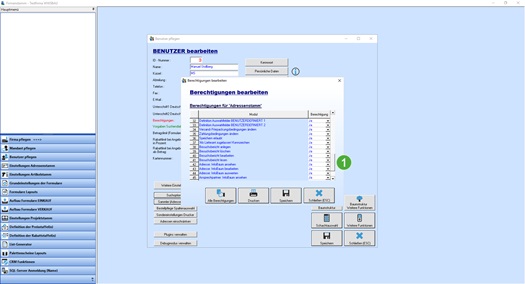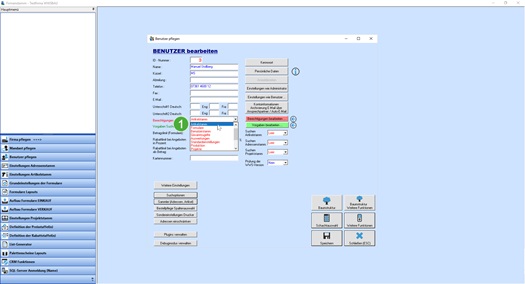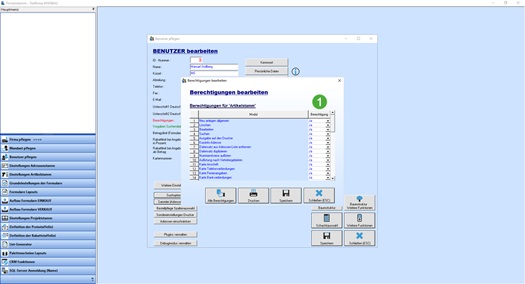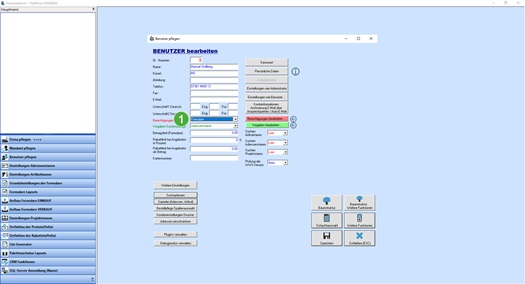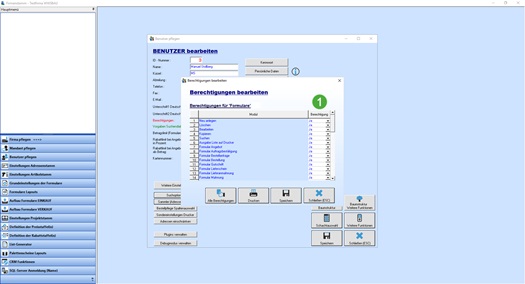Benutzerberechtigungsverwaltung
Kurzbeschreibung
Mit diesem Leitfaden erhalten Sie eine tabellarische Kurzanleitung, um in Ihrem Hause die Berechtigungen der einzelnen Mitarbeiter zu definieren. Hierbei sind die Personen gemeint, die mit BAUMANN Warenwirtschaft arbeiten dürfen.
Diese Berechtigungen der einzelnen Mitarbeiter werden im Firmenstamm unter „Benutzer pflegen“ definiert.
Zunächst sind die einzelnen Programmteile der Warenwirtschaft in Rubriken aufgeteilt z. B.
- Grundfunktionen
- Adressenstamm
- Artikelstamm
- Formulare
- usw.
Unter diesen Rubriken sind dann die Funktionen definiert z. B.
- darf der Benutzer diese Funktion ausführen (ja oder nein)
Merke:
Bei der Installation von neuen Benutzern werden zunächst alle Funktionen auf „Ja“ gesetzt.
Sollten Sie also einzelne Benutzer einschränken wollen, müssen Sie in dieser Sache aktiv werden.
Wichtig:
Es kann nur der Mitarbeiter, der generell für den Firmenstamm zugelassen ist, die Benutzerberechtigungen bearbeiten.
Weiter zu Benutzerberechtigungen – Baumstruktur
Hier erkennen Sie jetzt alle für die Warenwirtschaft zugelassenen Personen.
|
| Markieren Sie den entsprechenden Namen und | |
 | klicken Sie dann zur Bearbeitung auf den Button „Bearbeiten“ |
Auf dieser Maske werden die Daten der entsprechenden Person dargestellt.
|
| Die „Benutzerberechtigungen“ werden mit diesen Programmen definiert. |
|
| Als nächstes müssen Sie diese Box öffnen. |
Nach dem Öffnen der Box werden Ihnen die folgenden einzelnen Funktionen angezeigt.
|
| Bei diesen Funktionen müssen Sie jetzt entscheiden, ob der angewählte Benutzer die Funktion ausführen darf oder nicht. |
|
| Bei dieser Maske haben wir die weiteren Funktionen auf den Monitor geholt (nach unten gescrollt). |
Merke:
Bei „Ja“ darf der Benutzer die Funktion
ausführen.
Bei „Nein“ darf er sie nicht ausführen.